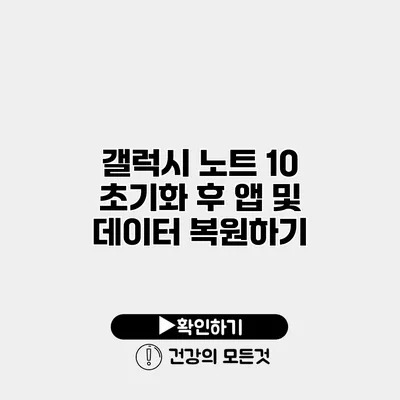갤럭시 노트 10을 쓰다 보면, 어떨 때는 초기화가 필요할 수 있어요. 여러분이 초기화 후에도 소중한 앱과 데이터를 쉽게 복원할 수 있다는 것, 이 얼마나 기쁜 일인가요! 초기화는 기기의 성능을 개선하고 새로운 시작을 할 수 있는 기회를 제공합니다. 하지만 그 과정에서 중요한 데이터를 잃어버릴까 걱정하는 분들도 많을 거예요. 이번 포스트에서는 갤럭시 노트 10을 초기화한 후 앱과 데이터를 어떻게 복원할 수 있는지, 자세히 설명해 드릴게요.
✅ 갤럭시 노트 10의 데이터 복원 방법을 자세히 알아보세요.
초기화의 필요성
초기화란 무엇인가요?
초기화는 기기를 공장 출고 상태로 되돌리는 과정을 의미해요. 즉, 모든 데이터와 설정이 삭제되고, 기기는 처음 구매했을 때 상태로 돌아가는 것이죠.
어떤 경우에 초기화가 필요할까요?
- 기기의 속도가 느려졌을 때
- 오류가 발생하여 정상 작동하지 않을 때
- 기기를 판매하거나 다른 사람에게 받을 때
- 개인 정보를 완전히 삭제하고 싶을 때
✅ 갤럭시 노트 10 데이터 복원의 모든 비밀을 알아보세요.
갤럭시 노트 10 초기화 방법
설정에서 초기화하기
- 설정을 열어주세요.
- ‘일반 관리’를 선택하세요.
- ‘재설정’을 터치한 후, ‘공장 데이터 초기화’를 선택하세요.
- 화면의 안내에 따라 진행하면 초기화가 완료됩니다.
✅ 클라우드 저장의 안전성에 대한 모든 정보를 알아보세요.
초기화 후 데이터 복원하기
삼성 클라우드를 이용한 복원
갤럭시 노트 10에는 삼성 클라우드라는 훌륭한 백업 서비스가 있어요. 이 서비스를 사용하면 초기화 후 쉽게 데이터를 복원할 수 있답니다.
삼성 클라우드 복원 절차
- 초기화 후 기기를 다시 시작하세요.
- 계정에 로그인하라는 메시지가 나타나면 삼성 계정으로 로그인해 주세요.
- ‘데이터 복원’ 화면에서 삼성 클라우드를 선택하세요.
- 복원할 데이터를 선택한 후, ‘복원하기’를 선택하세요.
- 데이터가 다운로드 및 설치되는 과정이 진행됩니다.
구글 계정을 통한 데이터 복원
구글 계정도 유용한 도구죠. 구글 드라이브나 구글 포토에 백업된 데이터를 통해 복원할 수 있어요.
구글 계정 복원 절차
- 초기화 후 기기를 다시 시작하세요.
- 구글 계정으로 로그인하세요.
- 앱과 데이터 복원 화면에서 ‘구글 드라이브에서 복원’을 선택하세요.
- 복원할 백업 파일을 선택한 후, ‘복원’을 클릭하세요.
| 복원 방법 | 특징 |
|---|---|
| 삼성 클라우드 | 갤럭시 기기 간에 원활한 데이터 이전 가능 |
| 구글 계정 | 안드로이드 기반의 다양한 기기에서 간편한 복원 |
✅ 외장 하드 드라이브를 안전하게 보호하는 방법을 알아보세요.
앱 복원 시 주의사항
- 복원할 앱이 구글 플레이 스토어에 남아 있지 않으면 복원이 불가능해요. 이 점을 유의하셔야 해요.
- 복원 후에 앱의 설정이나 데이터를 잃는 경우가 있으므로, 미리 설정을 백업해 두는 것이 좋답니다.
- 복원 후에도 일부 앱은 수동으로 로그인해야 할 수도 있어요.
결론
갤럭시 노트 10을 초기화한 후에도, 삼성 클라우드와 구글 계정을 통해 쉽게 데이터를 복원할 수 있습니다. 이 과정을 통해 기기를 새롭게 설정할 수 있으며, 소중한 데이터를 잃지 않도록 주의사항을 잘 지켜야 해요. 항상 중요한 데이터는 여러 경로로 백업해 두는 것이 좋답니다. 이제 여러분도 갤럭시 노트 10 초기화 및 데이터 복원 방법을 익혔으니, 더 이상 걱정하지 않으셔도 될 거예요! 필요한 경우, 이 글을 참고하셔서 직접 진행해 보세요.
자주 묻는 질문 Q&A
Q1: 갤럭시 노트 10 초기화는 언제 필요하나요?
A1: 기기의 속도가 느려지거나 오류가 발생할 때, 기기를 판매할 때, 또는 개인 정보를 삭제하고 싶을 때 초기화가 필요합니다.
Q2: 갤럭시 노트 10 초기화 후 데이터를 어떻게 복원하나요?
A2: 초기화 후 삼성 클라우드나 구글 계정을 이용해 간편하게 데이터를 복원할 수 있습니다.
Q3: 앱 복원 시 주의해야 할 점은 무엇인가요?
A3: 복원할 앱이 구글 플레이 스토어에 없는 경우 복원이 불가능하며, 일부 앱은 수동으로 로그인해야 할 수 있습니다.